通知を受け取った場合、「通知シェード」を開いてその内容を確認すると思いますが、ここではまだ確認していない通知があることを知る方法を紹介します。
目次
1.通知を受け取っていることを知るすべての方法
| 知る方法 | ロック状態 | アンロック状態 |
|---|---|---|
| ステータスバーのアイコン | × | 〇 |
| 通知ドット | × | 〇 ※ホーム画面 ※ドロワー画面 |
| 通知パネル | 〇 ※ロック画面 | 〇 ※通知シェード |
| AOD画面の通知アイコン※ | 〇 | × |
| LED点滅※ | 〇 | × |
2.ステータスバーのアイコン
通知を受け取っていることをステータスバーの左側にあるアイコンで確認することができます。
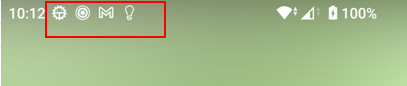
ステータスバーの通知アイコンは、その通知を拒否していない限り必ず表示されますが、【通知】⇒「ステータスバーにサイレント通知を表示しない」を有効にすると、「サイレント」セクションを選択しているアプリ(カテゴリ)は表示されません。
ステータスバーに表示される通知アイコンは、最大5個までで、その並びは通知シェードと同様で、左から「会話」>「デフォルト」>「サイレント」セクションの順になっています。
3.アプリアイコンの右上に通知ドット
通知を受け取っていることをホーム画面またはドロワー画面のアプリアイコンの右上に表示される「ドット」で確認することができます。
アイコンを長押しすると、その内容(の一部)を確認できます。
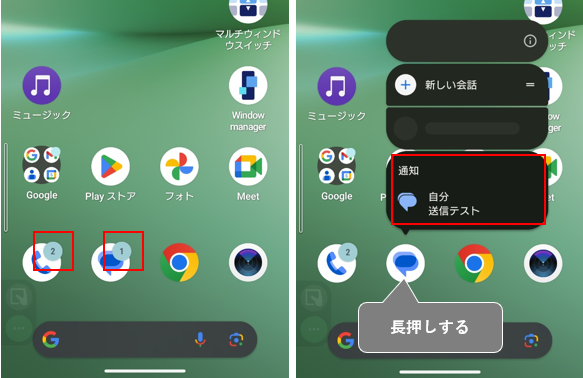
「ドット」を表示するには、【設定】⇒【通知】⇒「アプリアイコン上の通知ドット」トグルを有効にして、かつ、そのアプリ(カテゴリ)の通知詳細設定で、「通知ドットの表示」トグルを有効にします。
4.通知シェードを表示する
ロック解除しているときに、通知シェードを表示する方法は、いくつかあります。
その中で、最も一般的なのがステータスバー上から下方向にスワイプする方法です。
パネルの並びは、上から「会話」>「デフォルト」>「サイレント」セクションの順になっています。
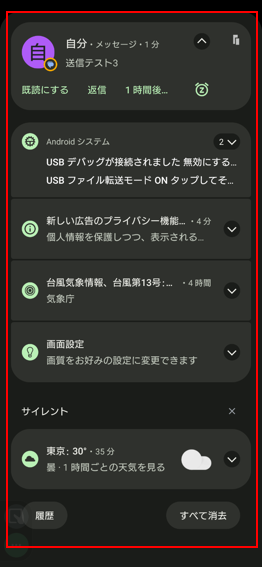
パネル上をタップしてその通知を確認したり、スワイプして消去した場合は、ここで紹介している知る方法から消去されます。
5.ロック画面の通知パネル
ロック画面を表示すると、ロック画面に通知表示を許可しているアプリの通知を最大5個観ることができます。それを超える場合は、アイコンが表示されます。
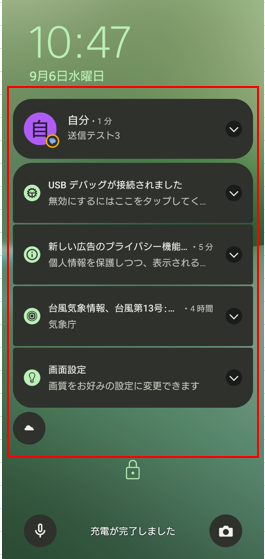
ロック画面にどの通知セクションを表示するかは、【設定】⇒【通知】⇒【ロック画面上の通知】で、「デフォルトとサイレントの会話と通知を表示する」か「サイレントの会話と通知を非表示する」のどちらかを選択します。
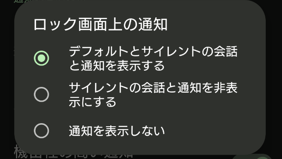
6.AOD画面の通知アイコン※機種依存
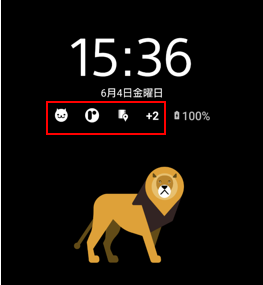
7.LED点滅※機種依存
【設定】⇒【通知】⇒「通知着信時のLED点滅」トグルを有効にします。